现如今手机已经成为人们生活中必不可少的工具之一,而手机连接WIFI则使我们能够随时随地享受网络带来的便利。有时我们会遇到手机无法自动连接WIFI的情况,这时就需要我们手动进行连接。接下来我们将探讨手机如何手动连接WIFI,以便更好地利用这一功能。无论是在家中还是在外出办公、旅行等情况下,通过手动连接WIFI,我们可以畅快地上网,方便地进行各种操作,助力我们更好地生活和工作。
手机如何手动连接WIFI
操作方法:
1.现在人人都在用智能手机
手机的功能也越来越多了
手机WIFI如何连接?
手机的品牌样式也很多
步骤方法略有不同
但其实(安卓)手机连接WIFI的方法都差不多
找到设置
如图
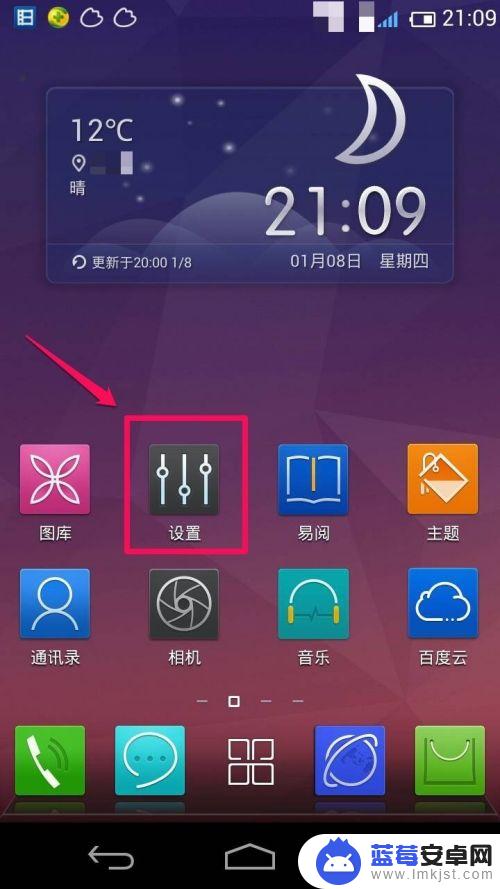
2.打开设置
并打开WLAN
如图
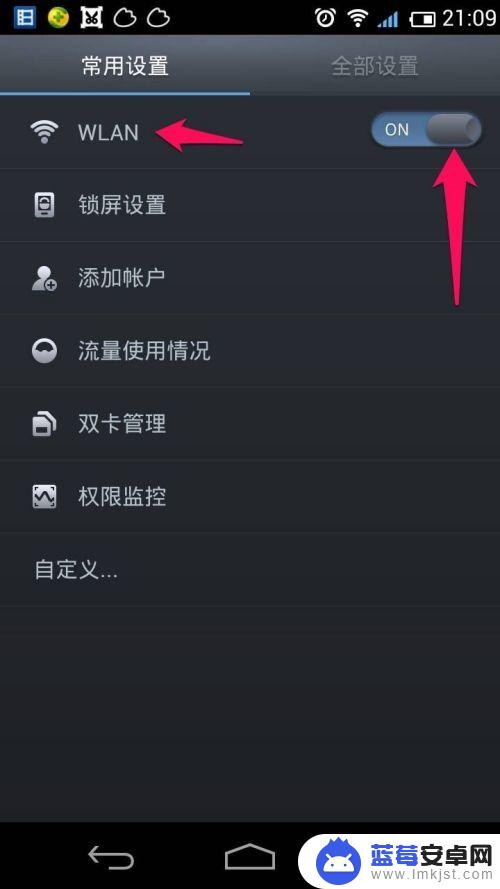
3.手机都会自己搜索WIFI
选择你的WIFI
输入密码即可
(注意区分大小写)
点连接并保存
一般这样就可以连接好WIFI
可以上网,聊天或看视频了
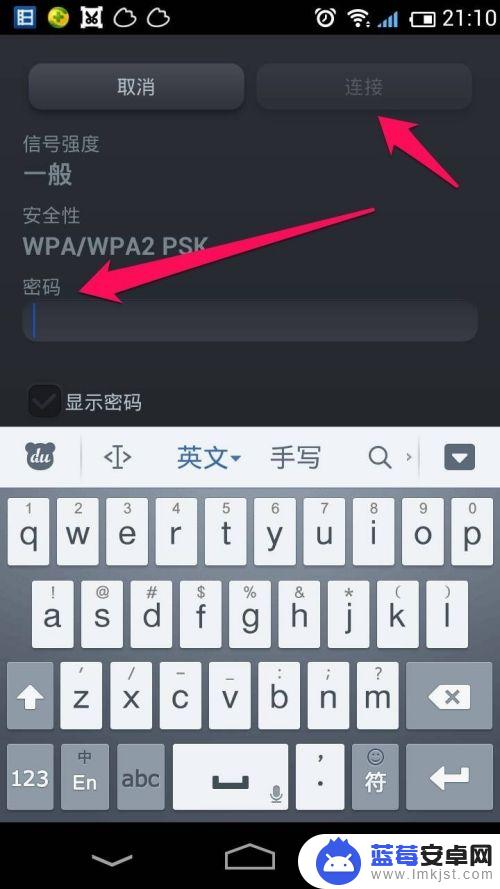
4.如果手机搜不到自己WIFI(或隐藏的WIFI)
可以选手动添加自己WIFI
选择添加网络
如图
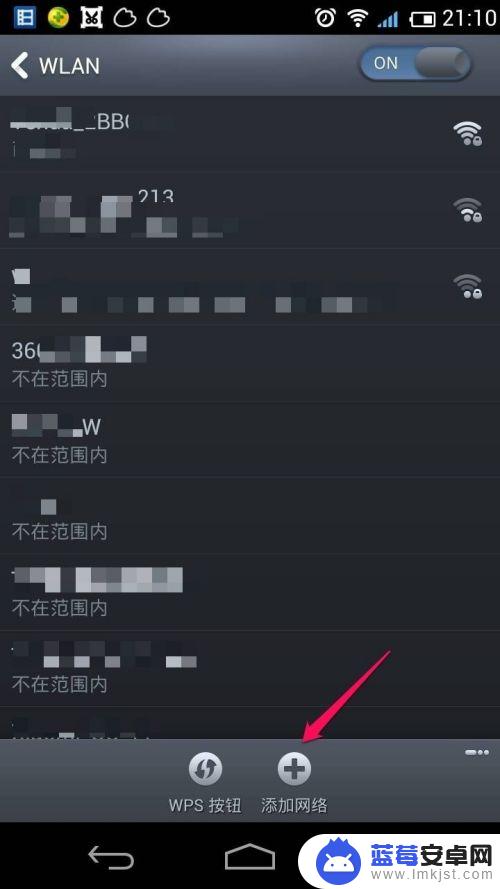
5.输入
网络SIDD(就是你的WIFI名称)
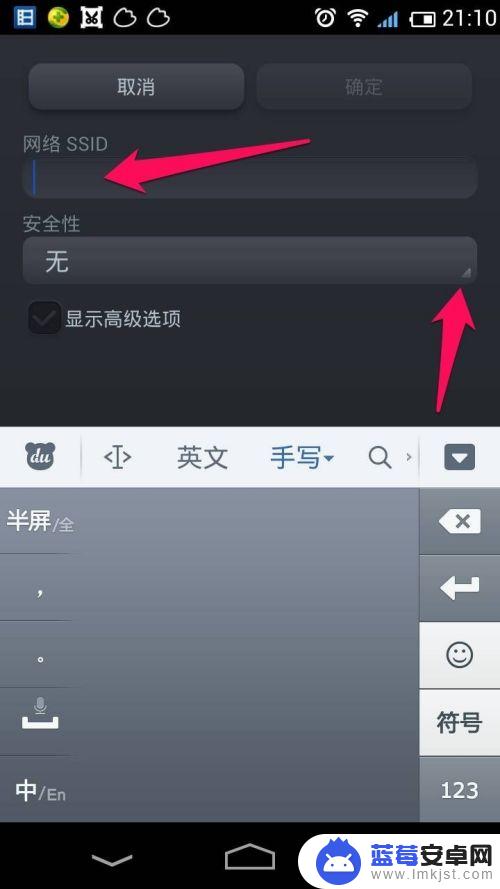
6.选择你的WIFI加密方式(安全)
输入密码即可
(注意区分大小写)
点连接并保存
一般这样就可以连接好WIFI
可以上网,聊天或看视频了
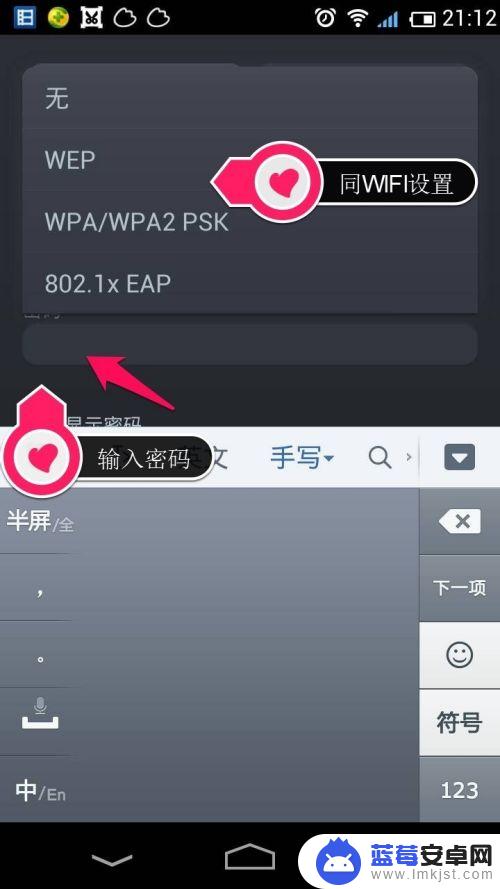
以上就是手机如何手动连接Wi-Fi的全部内容,如果你遇到了这种问题,不妨根据我的方法来解决吧,希望对大家有所帮助。









